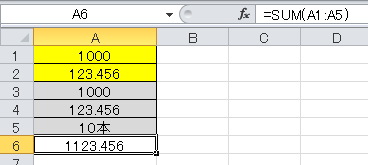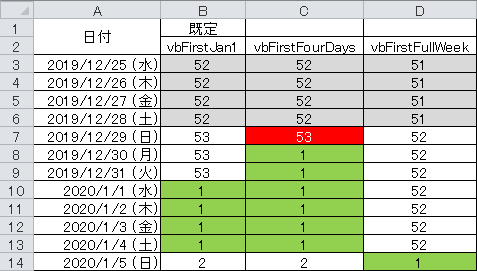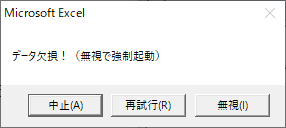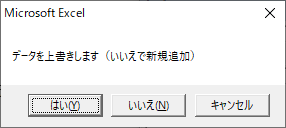DatePart関数を使い日付データから特定範囲の数値を取得するコード、それぞれ個別の関数もあります
コードコピー '現在の西暦年を取得
Debug.Print DatePart("yyyy", Now)
コードコピー '現在の月を取得
Debug.Print DatePart("m", Now)
コードコピー '現在の日を取得
Debug.Print DatePart("d", Now)
コードコピー '現在の時刻を取得
Debug.Print DatePart("h", Now)
コードコピー '現在の分数を取得
Debug.Print DatePart("n", Now)
コードコピー '現在の秒数を取得
Debug.Print DatePart("s", Now)
日付データから年月日時分秒のそれぞれ取り出すには「DatePart」 関数を使用します
関数の書式
引数(太字は必須引数)interval, date , firstdayofweek, firstweekofyear)
関数の解説
1つ目の引数「interval」 に指定の文字列 を入力することで指定の範囲のデータを取得することが出来ます
西暦年数を取得するには「”yyyy”」を指定します和暦年数の取得は出来ない ので、必要な場合はFormat関数を使用して取得します(和暦に関してはこちらの記事を確認してください)
それ以外の範囲はコードを確認してください(曜日と週数の取得はこちら)
また、文字列で指定するため「”」で囲む必要があります半角小文字で入力しましょう
2つ目の引数「date」 に取得する元となる日付のデータを指定します「Now」関数 を使用しています(Now関数についてはこちらの記事です)
3つ目と4つ目の引数は省略可能 で、計算の起点を指定するものです「firstdayofweek」 は週の始まり を指定できます、省略した場合は日曜日が指定されます「firstweekofyear」 は年の最初の週 をどこに設定するかを指定します、省略した場合は1月1日のある週が第1週目として指定されますこれら2つの引数は週数や曜日の計算に関係する項目のため、今回の場合では必要ないので省略してもらっていいです
戻り値はvariant型の整数型です時刻データは小数点数値で表現されている ので、この関数を使う事で実際目に見えているそれぞれの数値を整数値として取得することが出来ます
DatePart関数を使わずに取得する
この関数はそれぞれの範囲を指定することで取り出す関数ですが、例えば年を取り出す関数として「Year」関数 があります
あえてDatePart関数をトップにもってきた理由は、この関数は日付を取り出す専用の関数のため、Year関数など全ての関数を覚えていなくてもこの関数の解説を見ればすべてを網羅できるため です「DateAdd」関数でも同じものを使用する のでそれとセットで分かり易いかなと思いました(DateAdd関数の記事はこちらから)
ですが、年を取り出すYear関数であれば引数はdateのみでいい ので記載は簡潔です
どちらにも利点があるので、ここから下にDatePart関数で行ったものと同じ結果を返すそれぞれの関数のコードも載せておきます
コードコピー '現在の西暦年を取得
Debug.Print Year(Now)
コードコピー '現在の月を取得
Debug.Print Month(Now)
コードコピー '現在の日を取得
Debug.Print Day(Now)
コードコピー '現在の時刻を取得
Debug.Print Hour(Now)
コードコピー '現在の分数を取得
Debug.Print Minute(Now)
コードコピー '現在の秒数を取得
Debug.Print Second(Now)
全ての関数の引数は1つで必須です、日付データを指定します
また日付データを指定日付にする際に、VBA特有の日付データの書き方があります